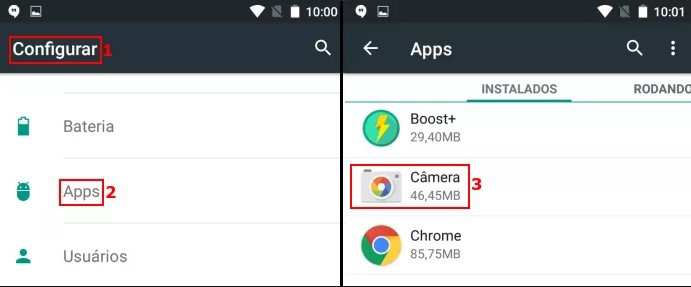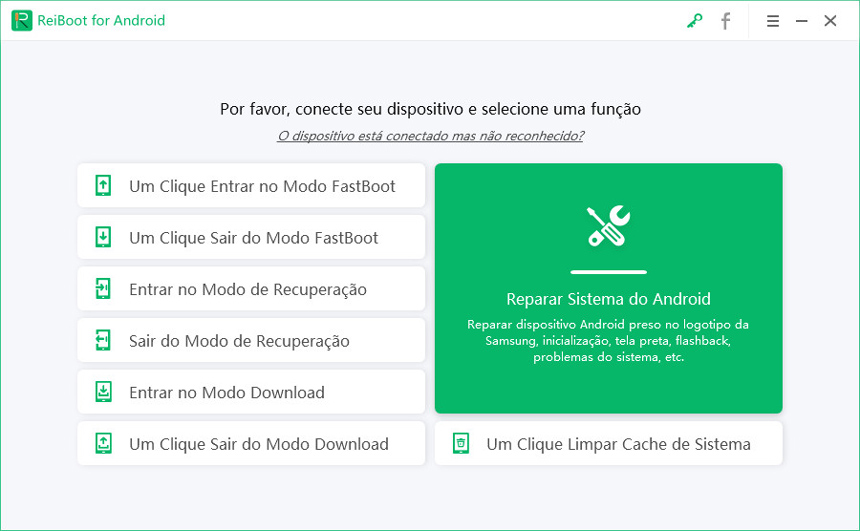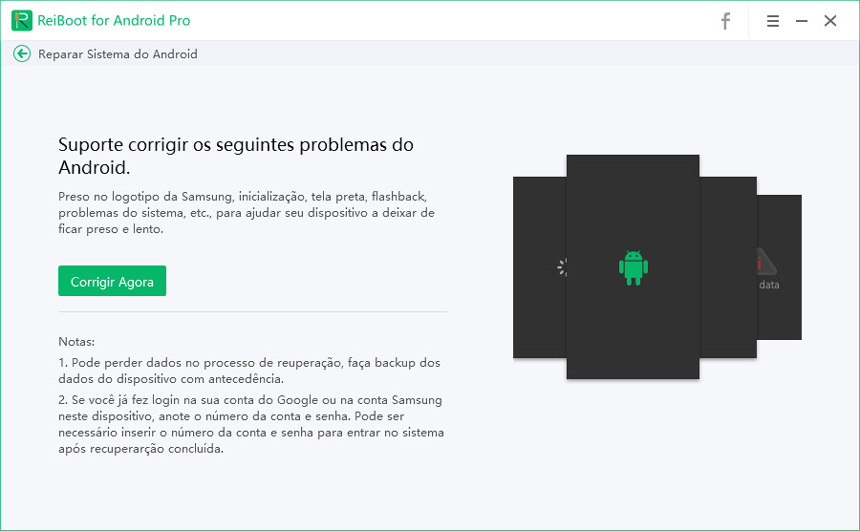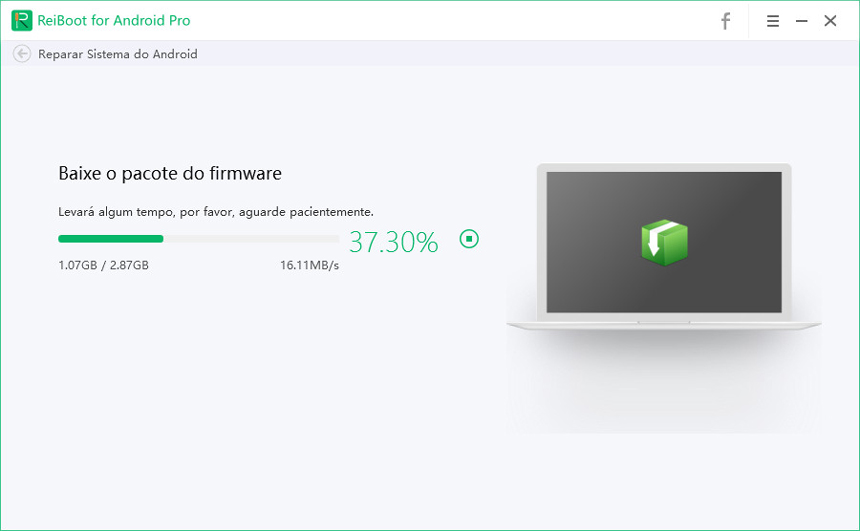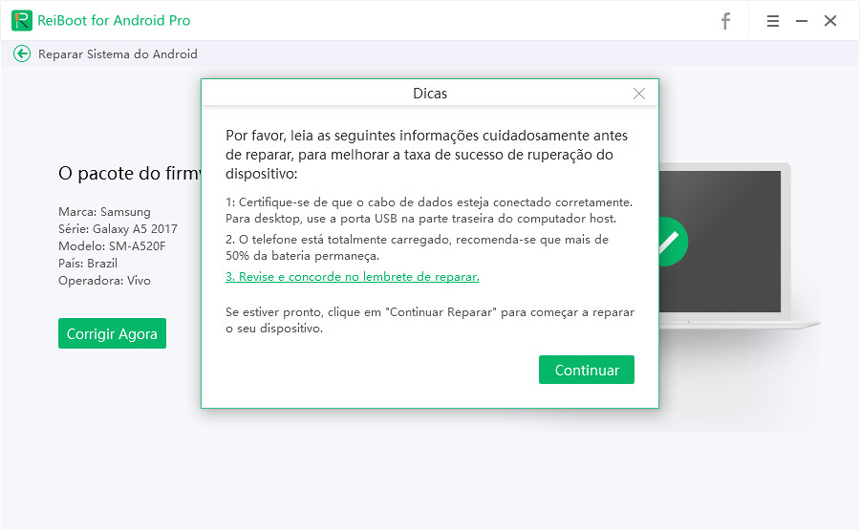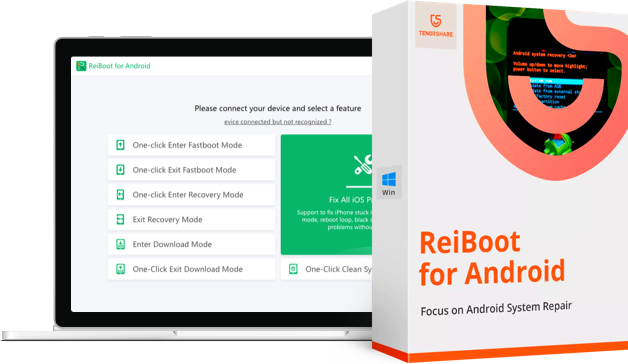Como Resolver Erro na Câmera do Celular
Seu telefone Android está preso no modo download/modo de recuperação/modo fastboot? Todos os problemas do Android são cobertos pelo ReiBoot for Android, que oferece a melhor solução para corrigir o normal do Android com vários cliques.
Você pode tirar fotos ou gravar vídeos incríveis mesmo com um celular Android simples, isso significa que você não precisará carregar nenhum equipamento adicional com você durante um passeio pela cidade ou uma viagem, o que tende a ser muito útil na maioria das situações.
Infelizmente, nem tudo é perfeito. Assim como todo aplicativo de celular, é comum que em algum momento o aplicativo da câmera do seu celular Android exiba a seguinte mensagem: "não é possível conectar à câmera" ou "Erro na câmera reinicie a câmera".

Se isso está acontecendo com o seu celular, então você está no lendo o artigo certo. Aqui neste artigo irei mostrar tudo o que você precisa saber sobre o erro "não é possível conectar à câmera" ou "Erro na câmera reinicie a câmera" e o passo a passo de como corrigi-lo.
- Parte 1: Por que o erro na câmera do celular acontece?
- Parte 2: Principais maneiras para resolver erro na câmera do celular Android
Parte 1: Por que o erro na câmera do celular acontece?
A resposta curta é que esse erro acontece por problemas com software ou hardware do dispositivo.
Se ao tentar usar a câmera do celular, ele retorna a mensagem "Erro na câmera: Não é possível conectar-se à câmera" ou algo similar, isso significa que há um problema no software ou no hardware do seu dispositivo. Isso acontece quando você tenta usar o app de câmera do celular ou a câmera de aplicativos como Messenger, WhatsApp, Instagram e outros.
O erro na câmera do celular pode ocorrer devido a uma variedade de problemas diferentes, não há apenas uma solução possível. A solução para o problema dependerá muito do que realmente está causando o erro. Sendo assim, abaixo você pode conferir algumas maneiras de resolver o erro na câmera, confira.
Parte 2: Principais maneiras para resolver erro na câmera do celular Android
Aqui você pode conferir algumas maneiras para resolver o erro na câmera do celular Android, listamos soluções simples como limpar o cache do app de câmera, e soluções avançadas como reparar completamente o sistema Android.
- Maneira 1. Limpe o cache e dados da câmera
- Maneira 2. Reinicie o dispositivo
- Maneira 3. Atualize todos aplicativos
- Maneira 4. Repare a câmera dando erro no celular – Corrigindo pelo ReiBoot for Android
Maneira 1. Limpe o cache e dados da câmera
A maneira mais rápida de resolver o erro na câmera do celular Android é indo nas configurações de aplicativos e limpando o cache e dados do aplicativo de câmera do seu dispositivo.
- Abra o aplicativo “Configurações”;
- Procure pela guia “Apps” ou “Aplicativos”;
Toque no aplicativo “Câmera” na lista de aplicativos que apareceu;

- Agora toque em “Informações do app” e, em seguida, toque em “Limpar cache” e depois “limpar dados”.
Após seguir os passos acima, abra novamente a câmera do celular e veja se o problema foi resolvido. Caso o problema persista, tente a maneira abaixo.
Maneira 2. Reinicie o dispositivo
Uma segunda maneira de corrigir erro na câmera do celular Android é reiniciar o celular. Na maioria dos erros em aplicativos, uma simples reinicialização do celular é o bastante para corrigir, então vale a pena tentar.
- Pegue seu celular
- Pressione e segure o botão liga/desliga por alguns segundos, solte quando aparecer as opções e agora toque na opção “Reiniciar”.
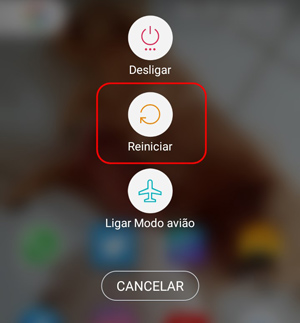
Algumas outras maneiras de reiniciar o celular são: retirando e colocando a bateria (em caso de celular com bateria removível) e também pressionando o botão liga/desliga até a tela apagar, em seguida pressionar o botão liga/desliga até o celular ligar novamente.
Depois que o celular for reiniciado, vá para a câmera. Tente tirar algumas fotos e gravar vídeos, tente também em um aplicativo como WhatsApp, Messenger ou Instagram (caso o erro ocorria neles).
Maneira 3. Atualize todos aplicativos
Se os métodos acima não resolver o problema com erro na câmera do celular, então você pode tentar corrigir atualizando todos os aplicativos do seu celular e também baixando um aplicativo de câmera de terceiros – como câmera do Google, por exemplo.
- Pegue seu celular;
- Abra a Google Play Store;
- Toque no menu e, em seguida, toque em “Meus apps e jogos”;
- Verifique se há atualizações pendentes e clique em “Atualizar” para atualizar os aplicativos.
Após atualizar todos aplicativos, ainda na Google Play Store, procure por “Câmera” e escolha um aplicativo de câmera para usar.
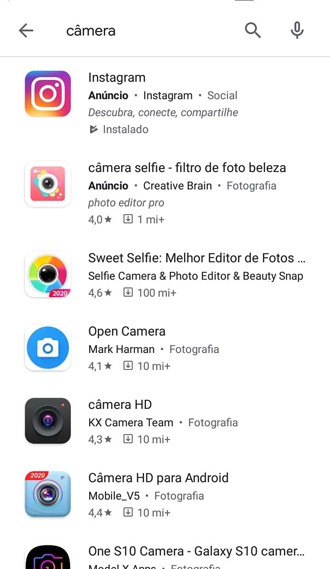
No fim, abra o aplicativo de câmera e tente tirar algumas fotos e gravar vídeos, se o erro ainda continua, então última tentativa é reparar o sistema Android, confira o método abaixo.
Maneira 4. Repare a câmera dando erro no celular – Corrigindo usando ReiBoot for Android
Se até aqui nada resolveu o problema, resta você fazer um backup de todos seus dados do celular Android e, em seguida, reparar o sistema usando um software de computador.
Neste método iremos mostrar como você pode resolver o problema de erro na câmera do celular Android usando o software Tenorshare ReiBoot for Android. Portanto, confira os passos abaixo.
Para começar, baixe e instale em seu computador o Tenorshare ReiBoot for Android.
- Abra o software e conecte seu celular usando um cabo USB.
Na interface principal do ReiBoot, clique em “Reparar sistema do Android”.

Na tela seguinte, clique em “Corrigir agora” e preencha as informações do seu celular e clique em “Próximo”.

Nota: se tiver dúvidas para encontrar as informações, clique no “?” na frente do campo a ser preenchido e o software indicará onde encontrar a informação solicitada.
Agora o ReiBoot for Android irá baixar a firmware compatível com seu celular Android. Aguarde e mantenha seu celular conectado ao computador.

Após o download do firmware ser concluído, clique em “Corrigir agora”, leia as informações que o software mostrar na janela pop-up e clique em “Continuar” se concordar.

Siga os passos na tela do software para colocar seu celular no modo de download, após isso o software começará automaticamente a reparar o sistema Android do seu celular.
Conclusão
Há diversos bug comuns em aplicativos, alguns podem ser resolvidos com uma atualização, outros são apenas erros que podem ser corrigidos com a reinicialização do aparelho e, em casos mais avançados, outros só são corrigidos após uma reparação completa do sistema Android usando ferramentas como Tenorshare ReiBoot for Android.
A verdade é que não importa se é um bug simples ou mais difícil de resolver, aqui neste post você encontrou todas soluções possíveis para corrigir o erro na câmera do celular Android. Caso nenhuma das maneiras mostradas aqui resolva o problema, então pode ser que seja um problema de hardware, neste caso é melhor procurar uma assistência técnica – principal se isso começou acontecer após uma queda ou contato com líquido.
- Um clique para iniciar o seu dispositivo Android no modo de recuperação gratuitamente
- Sair do modo de recuperação com segurança
- Corrigir vários problemas do sistema no seu celular/tablet do Android
- Um clique para liberar espaço do Android